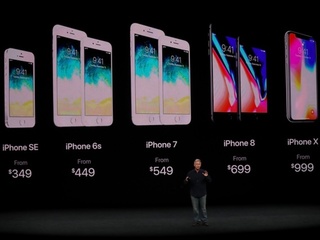Thử ngay cách này nếu bạn đang loay hoay với điện thoại iPhone X không nút Home
Apple đã “xoá sổ” nút Home vật lý trên điện thoại iPhone X khiến bao iFan nhung nhớ.
Nhằm làm màn hình điện thoại iPhone X to hơn và rộng hơn, Apple đã quyết định thực hiện một thay đổi rất lớn là bỏ đi nút Home vốn đã xuất hiện trên iPhone từ lúc mới xuất hiện đến nay. Thay cho nút Home là một hệ thống các thao tác vuốt rất tiện dụng, nhưng nhiều người vẫn chưa quen được với sự vắng mặt của nút Home.
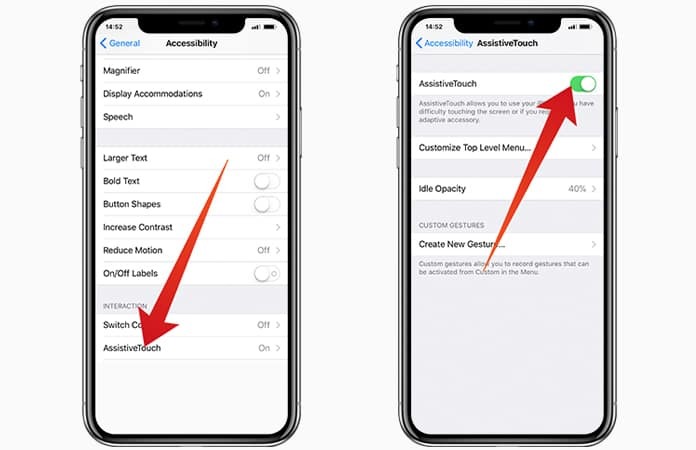
Đây là cách bật và mang nút Home ảo trở lại trên iPhone X. Ảnh: Internet
Theo BusinessInsider, Apple vẫn giữ lại một số tùy chọn cho phép người dùng tạo ra một nút Home ảo trên màn hình, dù nút Home ảo này sẽ che mất một phần nào đó của hầu hết các ứng dụng khi chạy trên iPhone X, và nó cũng không thể quét được vân tay như nút Home thật. Tuy nhiên nếu bạn vẫn muốn thử cho biết thì dưới đây là cách để bật nút Home ảo này lên.
Trước hết, chúng ta sẽ bật một tính năng hết sức quen thuộc với người dùng iPhone: Assistive Touch, nằm trong Settings > General > Accessibility > Assistive Touch.
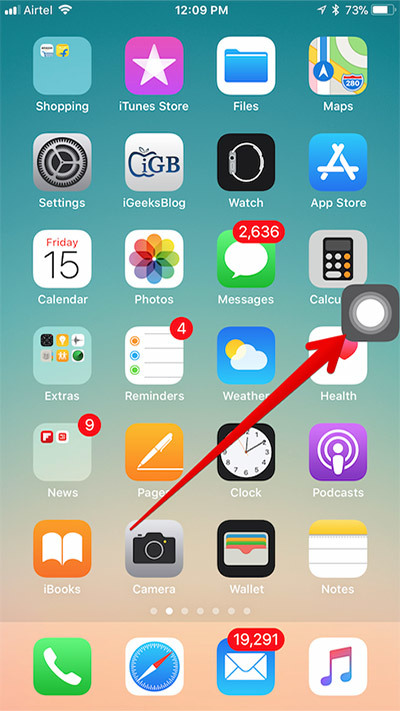
Khi bật Assistive Touch, bạn sẽ nhìn thấy Assistive Touch menu, chạm vào để mở nó! Ảnh: Internet
Ngay lập tức trên màn hình của bạn sẽ xuất hiện chấm tròn trắng giúp bạn truy cập nhanh vào một số tính năng phổ biến như khoá màn hình, tăng giảm âm lượng, chụp màn hình, xoay màn hình... Nút Home này thường được sử dụng khi nút Home vật lý bị hỏng.
Bây giờ, bạn có thể di chuyển nút Trợ năng này bất cứ nơi nào trên màn hình điện thoại. Hãy “dọn dẹp” tất cả các icon nằm ở vị trí của nút Home truyền thống (trên thanh dock ở phía dưới cùng của màn hình) và đặt nút Home ảo bạn vừa tạo vào đó. Vậy là chiếc iPhone X của bạn đã có một nút Home quen thuộc rồi!